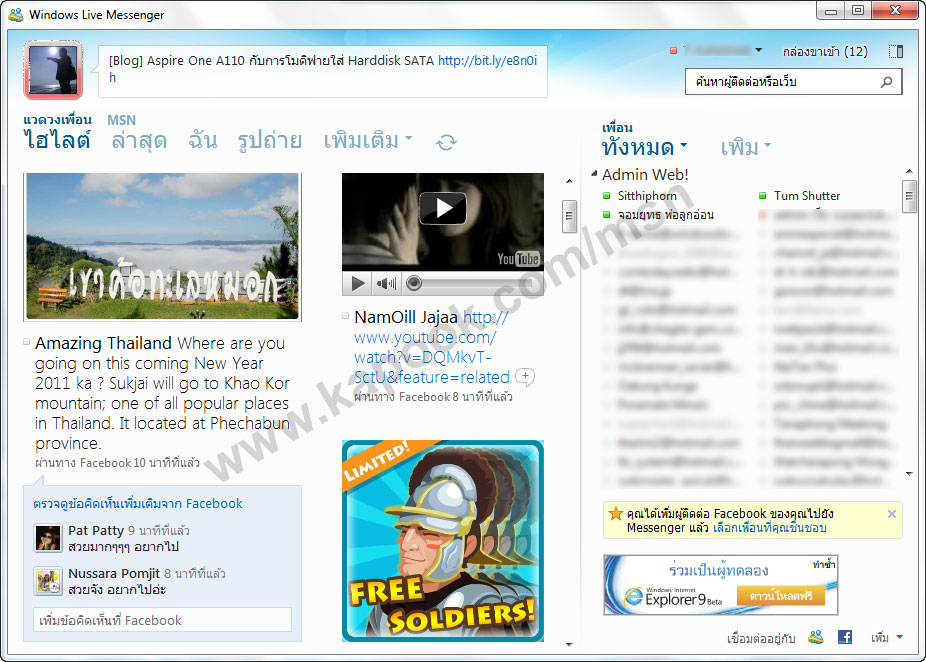
Windows Live Messenger 2011 โปรแกรมแชทยอดนิยมของคนทั่วโลก เวอร์ชั่นใหม่ล่าสุด ที่แปลงโฉมเพิ่มลูกเล่นใหม่ล่าสุด ซึ่งรวมอยู่ในชุดโปรแกรมใหม่ล่าสุดของ Microsoft ที่ชื่อว่า Windows Live Essential 2011 ภายในอัดแน่นไปด้วยโปรแกรมใหม่ๆ เช่น Messenger, Photo Gallery, Movie Maker, Mail, Writer, Family Safety และ Windows Live Mesh รวมถึง Bing Bar, Messenger Companion, Microsoft Silverlight เป็นต้น ซึ่งโปรแกรมเหล่านี้ เราสามารถเลือกติดตั้งตามความต้องการได้
แต่ที่จะพูดถึงและแนะนำก็คือตัว Windows Live Messenger 2011 โปรแกรมแชท พูดคุยผ่านเน็ต สำหรับขาแชท ขาเมาส์ ต้องรู้จักและมีติดเครื่องคอมพิวเตอร์ไว้อย่างแน่นอน สำหรับเวอร์ชั่นนี้ได้มีการเชื่อมต่อกับสังคมออนไลน์ยอดนิยม เช่น Facebook My Space ทำ ให้ติดต่อกับเพื่อนๆ ได้แบบสะดวกสบาย ด้วยโปรแกรมเดียว และเวอร์ชั่นนี้ได้เพิ่มฟังก์ชันใหม่ๆ อีกเยอะแยะ ไม่ต้องกลัวว่าการใช้งานจะมีปัญหา เพราะมีเวอร์ชั่นภาษาไทยรองรับสมบูรณ์แน่นอน
ลูกเล่นใหม่ใน Windows Live Messenger 2011 (MSN 2011)
1. Social Pane รองรับการดูข้อมูลและการใช้งานสำหรับ Social Network อย่าง Facebook, My Space และLinkedin
1. Social Pane รองรับการดูข้อมูลและการใช้งานสำหรับ Social Network อย่าง Facebook, My Space และLinkedin
2. สามารถค้นหาข้อมูลผ่านทาง Bing (Search Engine ของ Microsoft)
3. ฟังก์ชันคุย Video Chat แบบ HD (จำเป็นต้องมีกล้อง Webcam แบบ HD)
4. ฟังก์ชันส่ง Video Message ไปหาเพื่อนๆ ความยาวประมาณ 30 วินาที
5. สามารถดูรูปจาก Facebook และ Skydrive Album
6. อัพเดทสถานะหรือคุยผ่าน Facebook Chat ได้แบบสบายๆ
ดาวน์โหลดโปรแกรม Windows Live Messenger 2011 สำหรับ Windows 7
ดาวน์โหลดโปรแกรม Windows Live Messenger สำหรับ Windows XP
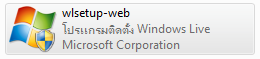
2. เริ่มขั้นตอนเตรียมการติดตั้ง
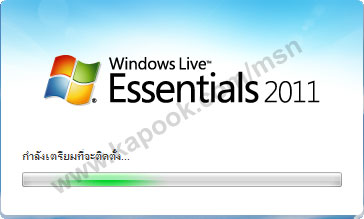
3. เลือกติดตั้งโปรแกรม Windows Live Essential 2011 หากต้องการติดตั้งโปรแกรมทั้งหมดเลือกข้อที่ 1 และต้องการติดตั้งแบบกำหนดเองเลือกข้อที่ 2
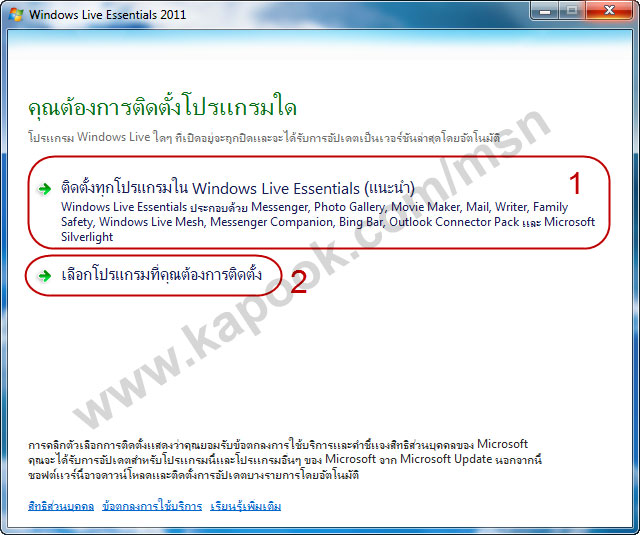
4. เลือกติดตั้งโปรแกรมที่ต้องการ ถ้าต้องการใช้เฉพาะ MSN ติ๊กเลือกเฉพาะ Messenger (หากต้องการโปรแกรมอื่นๆ ก็สามารถเลือกเพิ่มได้) จากนั้นกด ติดตั้ง
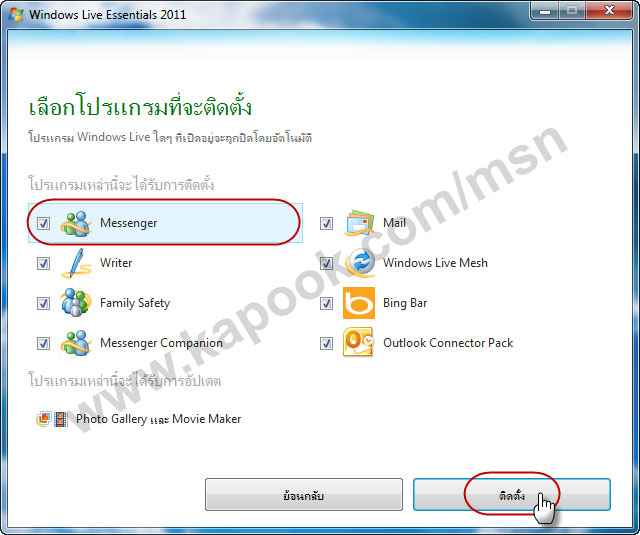
5. สถานะ เริ่มติดตั้งโปรแกรม หากติดตั้งแบบออนไลน์อาจจะต้องใช้เวลานาน ขึ้นอยู่กับความเร็วอินเตอร์เน็ต (แนะนำให้ติดตั้งแบบออฟออนไลน์ การติดตั้งจะเร็วกว่า)
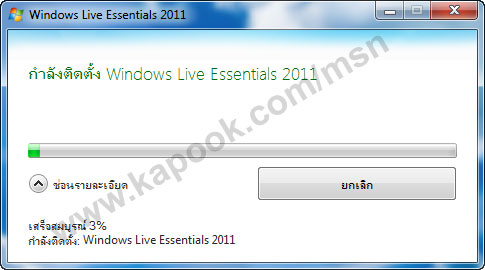
6. การติดตั้งเสร็จสมบูรณ์ หากต้องการเริ่มใช้งาน Windows Live Messenger ให้คลิก ปิด

7. หน้าตาของ Windows Live Messenger 2011 หลังจากติดตั้งเสร็จสมบรูณ์
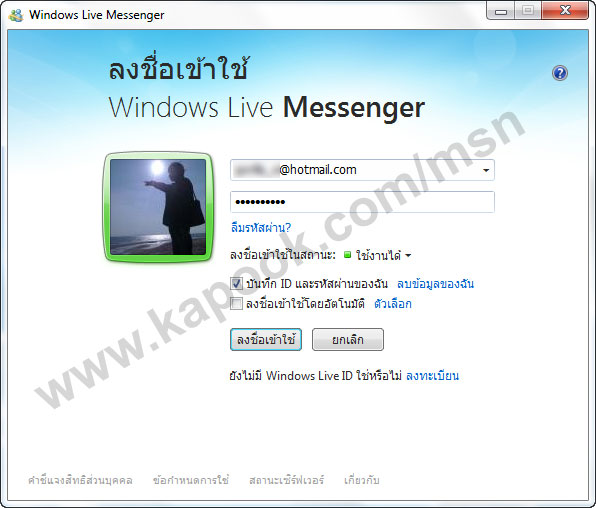
8. หน้าตาของ Windows Live Messenger 2011 แบบใหม่ล่าสุด
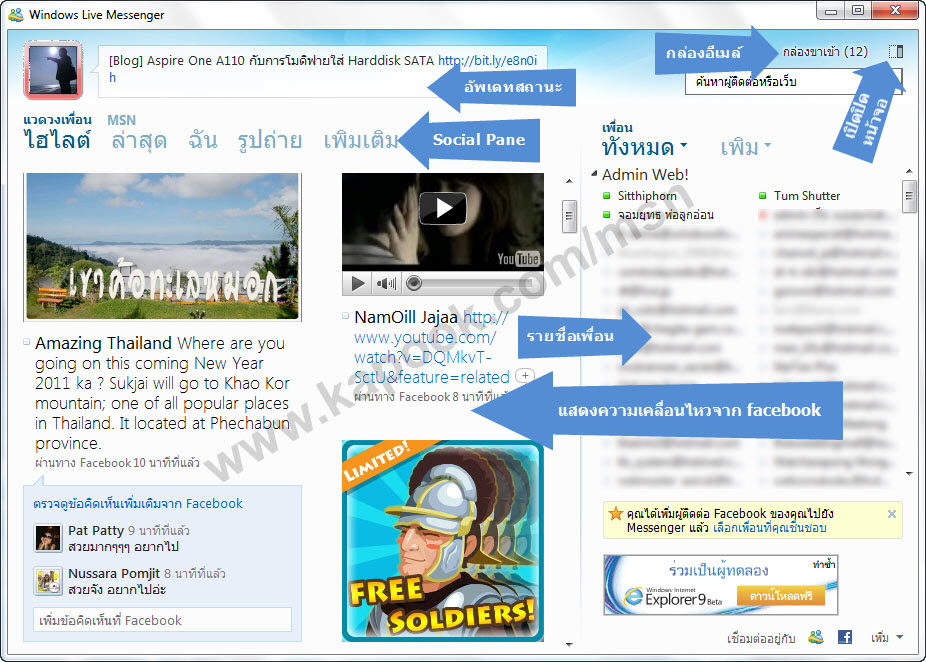
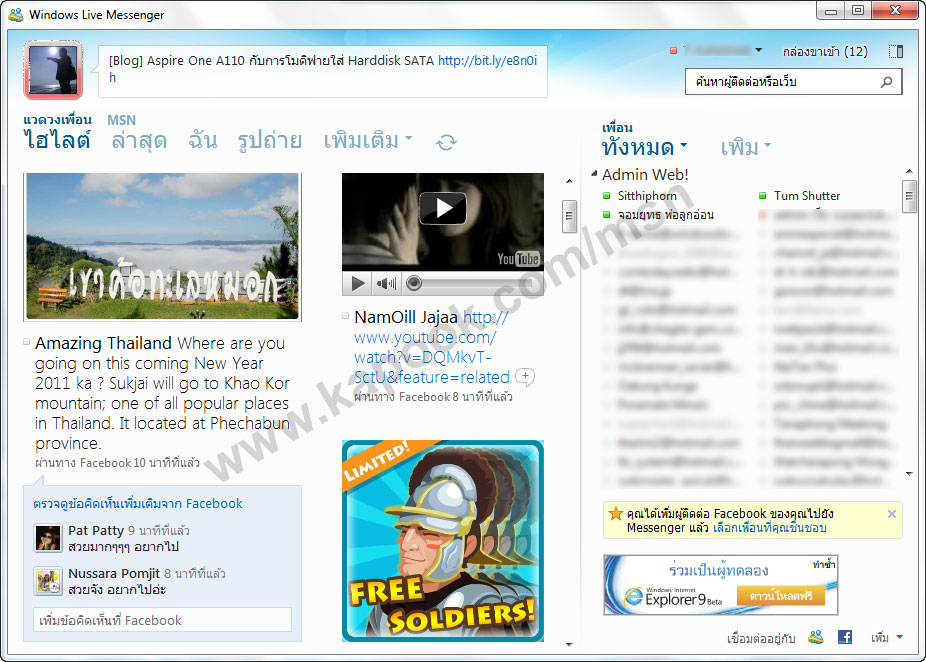
Windows Live Messenger 2011 โปรแกรมแชทยอดนิยมของคนทั่วโลก เวอร์ชั่นใหม่ล่าสุด ที่แปลงโฉมเพิ่มลูกเล่นใหม่ล่าสุด ซึ่งรวมอยู่ในชุดโปรแกรมใหม่ล่าสุดของ Microsoft ที่ชื่อว่า Windows Live Essential 2011 ภายในอัดแน่นไปด้วยโปรแกรมใหม่ๆ เช่น Messenger, Photo Gallery, Movie Maker, Mail, Writer, Family Safety และ Windows Live Mesh รวมถึง Bing Bar, Messenger Companion, Microsoft Silverlight เป็นต้น ซึ่งโปรแกรมเหล่านี้ เราสามารถเลือกติดตั้งตามความต้องการได้
แต่ที่จะพูดถึงและแนะนำก็คือตัว Windows Live Messenger 2011 โปรแกรมแชท พูดคุยผ่านเน็ต สำหรับขาแชท ขาเมาส์ ต้องรู้จักและมีติดเครื่องคอมพิวเตอร์ไว้อย่างแน่นอน สำหรับเวอร์ชั่นนี้ได้มีการเชื่อมต่อกับสังคมออนไลน์ยอดนิยม เช่น Facebook My Space ทำ ให้ติดต่อกับเพื่อนๆ ได้แบบสะดวกสบาย ด้วยโปรแกรมเดียว และเวอร์ชั่นนี้ได้เพิ่มฟังก์ชันใหม่ๆ อีกเยอะแยะ ไม่ต้องกลัวว่าการใช้งานจะมีปัญหา เพราะมีเวอร์ชั่นภาษาไทยรองรับสมบูรณ์แน่นอน
ลูกเล่นใหม่ใน Windows Live Messenger 2011 (MSN 2011)
1. Social Pane รองรับการดูข้อมูลและการใช้งานสำหรับ Social Network อย่าง Facebook, My Space และLinkedin
1. Social Pane รองรับการดูข้อมูลและการใช้งานสำหรับ Social Network อย่าง Facebook, My Space และLinkedin
2. สามารถค้นหาข้อมูลผ่านทาง Bing (Search Engine ของ Microsoft)
3. ฟังก์ชันคุย Video Chat แบบ HD (จำเป็นต้องมีกล้อง Webcam แบบ HD)
4. ฟังก์ชันส่ง Video Message ไปหาเพื่อนๆ ความยาวประมาณ 30 วินาที
5. สามารถดูรูปจาก Facebook และ Skydrive Album
6. อัพเดทสถานะหรือคุยผ่าน Facebook Chat ได้แบบสบายๆ
ดาวน์โหลดโปรแกรม Windows Live Messenger 2011 สำหรับ Windows 7
ดาวน์โหลดโปรแกรม Windows Live Messenger สำหรับ Windows XP
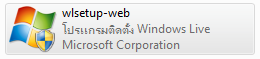
2. เริ่มขั้นตอนเตรียมการติดตั้ง
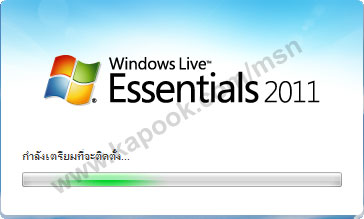
3. เลือกติดตั้งโปรแกรม Windows Live Essential 2011 หากต้องการติดตั้งโปรแกรมทั้งหมดเลือกข้อที่ 1 และต้องการติดตั้งแบบกำหนดเองเลือกข้อที่ 2
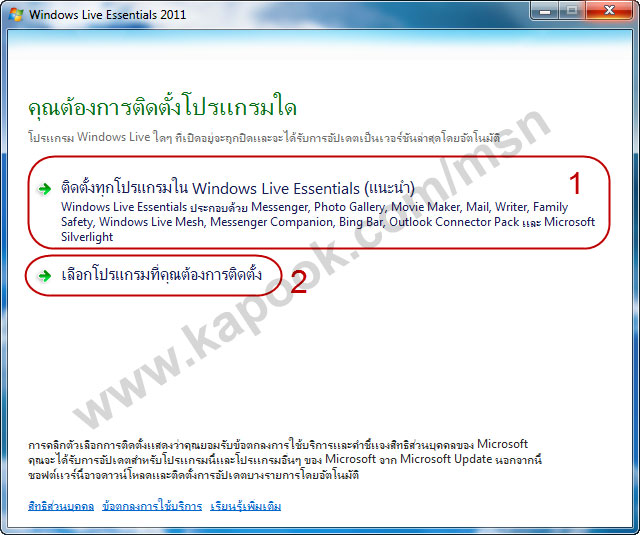
4. เลือกติดตั้งโปรแกรมที่ต้องการ ถ้าต้องการใช้เฉพาะ MSN ติ๊กเลือกเฉพาะ Messenger (หากต้องการโปรแกรมอื่นๆ ก็สามารถเลือกเพิ่มได้) จากนั้นกด ติดตั้ง
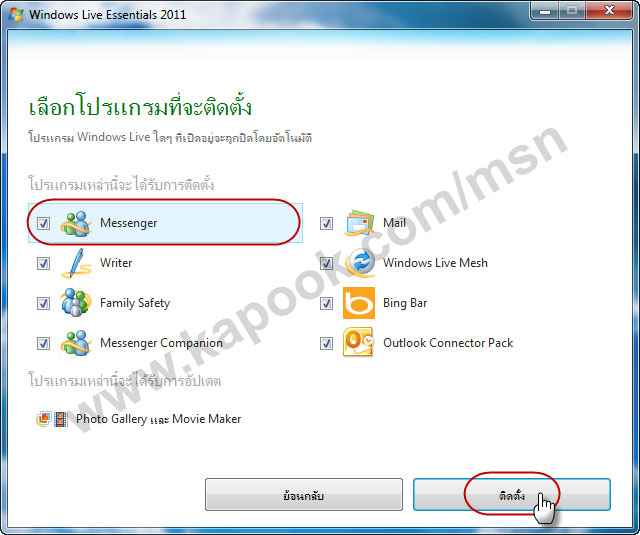
5. สถานะ เริ่มติดตั้งโปรแกรม หากติดตั้งแบบออนไลน์อาจจะต้องใช้เวลานาน ขึ้นอยู่กับความเร็วอินเตอร์เน็ต (แนะนำให้ติดตั้งแบบออฟออนไลน์ การติดตั้งจะเร็วกว่า)
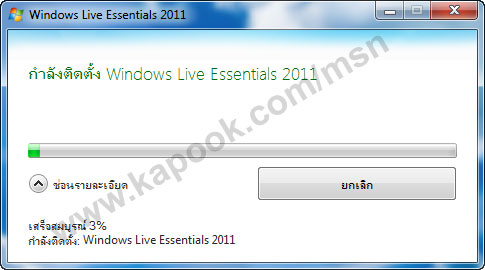
6. การติดตั้งเสร็จสมบูรณ์ หากต้องการเริ่มใช้งาน Windows Live Messenger ให้คลิก ปิด

7. หน้าตาของ Windows Live Messenger 2011 หลังจากติดตั้งเสร็จสมบรูณ์
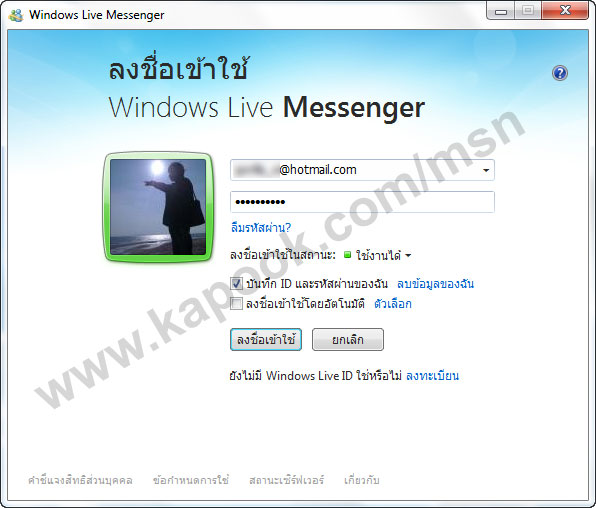
8. หน้าตาของ Windows Live Messenger 2011 แบบใหม่ล่าสุด
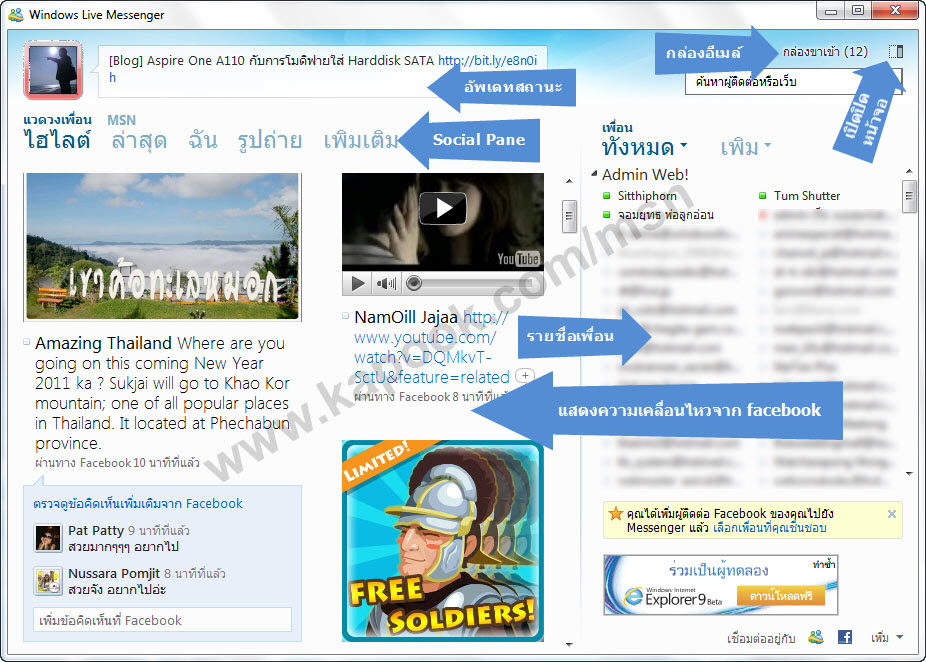
ไม่มีความคิดเห็น:
แสดงความคิดเห็น